螃蟹百科
专注科普生活常用百科知识问答平台
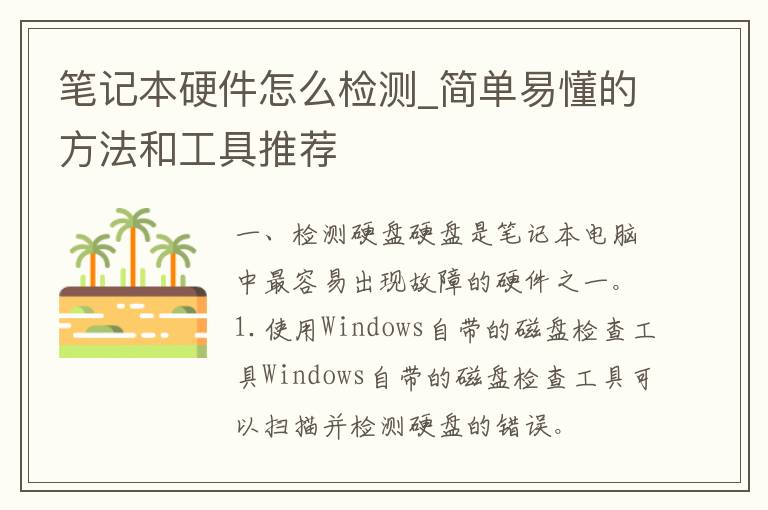
笔记本电脑是我们日常工作和学习中必不可少的工具,然而,随着时间的推移,笔记本硬件出现故障的概率也逐渐增加。为了及时发现和解决这些问题,我们需要知道如何检测笔记本硬件。本文将介绍简单易懂的方法和工具推荐,帮助大家更好地检测笔记本硬件。
一、检测硬盘
硬盘是笔记本电脑中最容易出现故障的硬件之一,因此,我们首先需要检测硬盘。以下是几种常用的检测方法:
1.使用Windows自带的磁盘检查工具
Windows自带的磁盘检查工具可以扫描并检测硬盘的错误,如坏道等。具体操作步骤如下:
(1)打开“我的电脑”,右键点击需要检测的硬盘,选择“属性”。
(2)在弹出的对话框中,选择“工具”选项卡,点击“检查”按钮。
(3)在弹出的对话框中,选择“扫描和修复驱动器”选项,点击“开始”按钮。
2.使用第三方硬盘检测工具
除了Windows自带的磁盘检查工具外,还有很多第三方硬盘检测工具可以使用,如CrystalDiskInfo、HD Tune等。这些工具可以提供更加详细的硬盘信息和检测结果,具体操作步骤因软件而异。
二、检测内存
内存是笔记本电脑中另一个容易出现故障的硬件,因此,我们也需要知道如何检测内存。以下是几种常用的检测方法:
1.使用Windows自带的内存诊断工具
Windows自带的内存诊断工具可以扫描并检测内存的错误,如未能正确存储数据等。具体操作步骤如下:
(1)打开“开始菜单”,搜索“Windows内存诊断工具”,点击打开。
(2)在弹出的对话框中,选择“立即重新启动并检查问题(建议)”选项,点击“下一步”按钮。
(3)重启电脑,等待内存诊断工具完成检测即可。
2.使用第三方内存检测工具
除了Windows自带的内存诊断工具外,还有很多第三方内存检测工具可以使用,如MemTest86、GoldMemory等。这些工具可以提供更加详细的内存信息和检测结果,具体操作步骤因软件而异。
三、检测CPU和显卡
CPU和显卡是笔记本电脑中比较耐用的硬件,一般情况下不容易出现故障。但是,如果CPU和显卡出现故障,会严重影响电脑的性能和使用体验。以下是几种常用的检测方法:
1.使用CPU-Z检测CPU信息
CPU-Z是一款免费的CPU检测工具,可以提供CPU的型号、核心数、主频等详细信息。具体操作步骤如下:
(1)下载并安装CPU-Z软件。
(2)打开CPU-Z软件,即可查看CPU的详细信息。
2.使用GPU-Z检测显卡信息
GPU-Z是一款免费的显卡检测工具,可以提供显卡的型号、显存大小、主频等详细信息。具体操作步骤如下:
(1)下载并安装GPU-Z软件。
(2)打开GPU-Z软件,即可查看显卡的详细信息。
四、总结
本文介绍了如何检测笔记本硬件,包括检测硬盘、内存、CPU和显卡。我们可以使用Windows自带的工具或第三方工具来进行检测,具体操作步骤因软件而异。在检测过程中,我们需要注意数据备份和电脑安全,避免因检测操作导致数据丢失或电脑损坏。希望本文能够帮助大家更好地了解如何检测笔记本硬件,及时发现和解决问题,保障电脑的正常使用。
版权声明:本文标题:笔记本硬件怎么检测_简单易懂的方法和工具推荐 内容由互联网用户邱欣宜自发贡献,该文观点仅代表作者本人,转载请联系作者并注明出处:https://www.pangxie168.com/shcs/69343.html,本站仅提供信息存储空间服务,不拥有所有权,不承担相关法律责任。如发现本站有涉嫌抄袭侵权/违法违规的内容, 请发送邮件至 举报,一经查实,本站将立刻删除。
发表评论